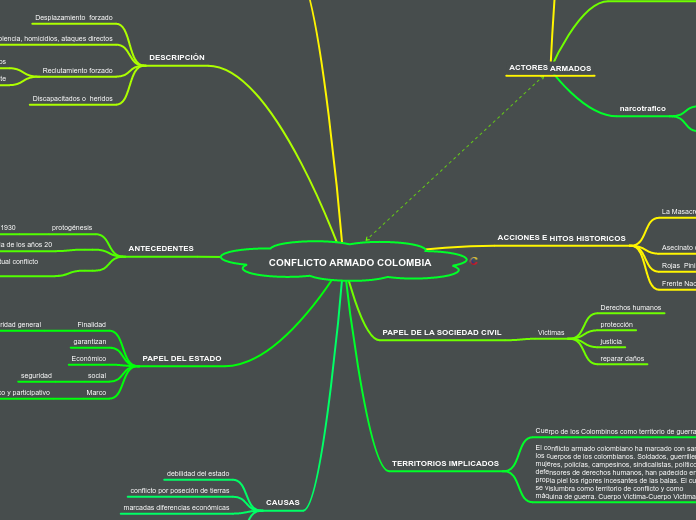af Lizette Muñoz 6 år siden
519
mapa mental en blanco
La funcionalidad de deshacer y rehacer en una aplicación permite a los usuarios revertir y repetir acciones de manera eficiente, ya sea mediante la barra de herramientas de acceso rápido o utilizando combinaciones de teclas como CTRL + Z para deshacer y CTRL + Y para rehacer.